Si se ha entregado a cosas como modificación de software, flasheo, etc., es posible que deba ingresar a los modos de descarga y recuperación en algún momento. Estos modos se usan cuando se actualiza el firmware original usando Odin, realizando un restablecimiento de datos de fábrica, descargando actualizaciones de OTA, etc. Incluso para un usuario promedio, conocer estos modos de prearranque y cómo arrancar la tableta en ellos puede ser útil en varios situaciones.
En esta guía, le mostraremos cómo ingresar al modo de descarga y al modo de recuperación en Samsung Galaxy Tab A7 10.4 (2020) de dos maneras diferentes: (1) combinación de botones físicos y (2) comandos ADB.
Antes de comenzar, permítanos ayudarlo a comprender brevemente qué son estos modos de inicio y cuándo y por qué es posible que deba iniciar su pestaña en ellos.
¿Qué es el modo de descarga?
El modo de descarga en el Galaxy Tab A7 es un modo de prearranque dedicado que le permite flashear binarios oficiales y personalizados en su tableta a través del programa Samsung Odin.
Cuando se trata de una aplicación práctica, el modo de descarga se usa generalmente para actualizar el firmware de stock para actualizar manualmente el software, deshacer los bricks e incluso para instalar una recuperación personalizada como TWRP o actualizar el firmware AP parcheado para el enraizamiento.
La imagen al principio de esta publicación muestra cómo se ve el modo de descarga en la pestaña A7.
¿Qué es el modo de recuperación?
El modo de recuperación en el Galaxy Tab A7 es una partición de arranque donde la consola de recuperación de valores está preinstalada por el fabricante.
Se puede usar para realizar una variedad de tareas para recuperar el teléfono de un ciclo de arranque o para solucionar problemas relacionados con el software. Estas tareas incluyen realizar un restablecimiento de datos de fábrica, descargar actualizaciones de OTA y más.
En caso de que tenga instalada una recuperación personalizada en lugar de la recuperación de stock, puede usarla para instalar ROM / kernels / mods personalizados, realizar copias de seguridad NANDroid, formatear / borrar particiones, soluciones flash root como Magisk y más.
Así es como se ve la recuperación de acciones en el Galaxy Tab A7 10.4:
Cómo ingresar a los modos de descarga y recuperación en Galaxy Tab A7 10.4
El inicio de su Galaxy Tab A7 en los modos de descarga y recuperación se puede hacer de dos maneras / métodos diferentes. Ambos métodos se describen a continuación junto con sus instrucciones correspondientes.
Método 1: uso de combinación de botones físicos
La primera forma de ingresar al modo de descarga / recuperación en el Galaxy Tab A7 es presionando una combinación de botones dedicados. Este método suele ser el preferido y el más utilizado.
Para comenzar, primero deberá apagar su Galaxy Tab A7 por completo. Para hacer esto, simplemente presione y mantenga presionado el botón de Encendido para que aparezca el menú de Encendido, luego seleccione ‘Apagar’.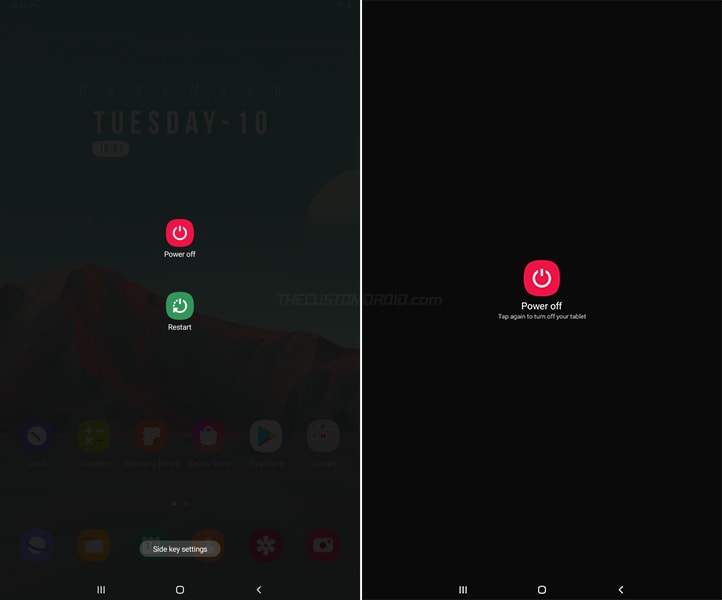
Ahora, use la siguiente combinación de botones: Para ingresar al modo de descarga, mantenga presionadas las teclas ‘Subir volumen’ y ‘Bajar volumen’ juntas y conecte la tableta a su computadora a través de USB. Para ingresar al modo de recuperación, simplemente mantenga presionadas las teclas Subir volumen y Encendido juntas. Suelta las teclas una vez que tu tableta entre en el modo de arranque designado.
Método 3: uso de comandos ADB
La segunda forma de iniciar el Galaxy Tab A7 en los modos de descarga y recuperación es mediante los comandos ADB. Este método generalmente se prefiere cuando ya está operando con ADB.
Para usar este método, necesitará tener habilitada la depuración USB en su tableta, ADB instalado en su PC y algunos conocimientos básicos de sintaxis de línea de comandos. Además, si está operando en una computadora con Windows, asegúrese de tener instalados los últimos controladores USB de Samsung.
Una vez que haya hecho las cosas mencionadas anteriormente, siga los pasos que se enumeran a continuación.
Conecte su Galaxy Tab A7 a la computadora con el cable USB. A continuación, asegúrese de que la depuración USB esté habilitada en su tableta. Ahora inicie la línea de comandos en su computadora en el mismo directorio donde está instalado ADB. Ingrese el siguiente comando para asegurarse de que su PC pueda reconocer su tableta a través de ADB y establecer una conexión adecuada:
adb devices
Si está utilizando ADB por primera vez, verá un mensaje para permitir la depuración de USB. Entonces, presione “Permitir”.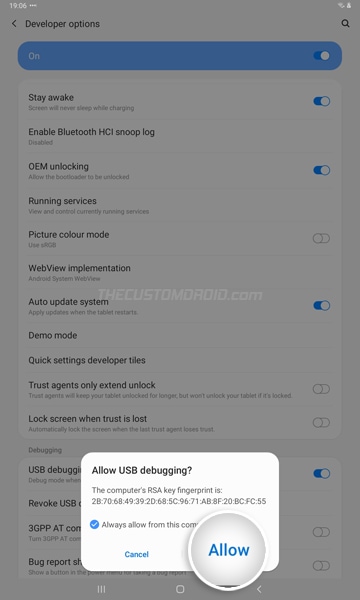
Ahora ingrese el siguiente comando ADB dependiendo del modo en el que desee que arranque su tableta. Para ingresar al modo de descarga en su Galaxy Tab A7, use:
adb reboot download
Para ingresar al modo de recuperación en su Galaxy Tab A7, use:
adb reboot recovery
¡Eso es! Acaba de aprender cómo ingresar a diferentes modos de arranque en su Galaxy Tab A7 de dos maneras diferentes. Nuevamente, estos modos deberían ser útiles si desea realizar un restablecimiento de datos de fábrica, actualizar el firmware de stock para actualizar manualmente el software, instalar la recuperación personalizada TWRP, rootear la tableta y más.
Si tiene alguna pregunta sobre el uso de estos modos de prearranque o las instrucciones, no dude en preguntar.
